Task Manager di MacBook adalah alat untuk mengelola dan memantau aplikasi. Artikel ini akan memandu Anda tentang cara membuka Task Manager untuk mengontrol kinerja mesin Anda secara lebih efektif!
 |
Task Manager adalah alat yang sudah familiar di Windows, sedangkan di MacBook, Apple telah mengembangkan alat serupa yang disebut Activity Monitor. Bertindak sebagai versi Task Manager, Activity Monitor menyediakan informasi detail tentang CPU, RAM, daya, drive, dan jaringan.
Dengan alat ini, pengguna dapat dengan mudah memantau aplikasi yang mengonsumsi banyak sumber daya sistem, lalu menutup program yang tidak perlu untuk meningkatkan kinerja komputer dengan cepat.
Cara membuka Task Manager di MacBook
Meskipun tidak disebut Task Manager, Activity Monitor adalah alternatif yang sempurna untuk pengguna Mac. Aplikasi ini menyediakan fungsi manajemen dan pemantauan lengkap, membantu mengoptimalkan kinerja komputer. Berikut adalah beberapa cara umum untuk membuka Activity Monitor di macOS.
Cara membuka Activity Monitor melalui Finder
Membuka Activity Monitor melalui Finder adalah cara mudah untuk mengakses alat manajemen sistem di Mac.
Untuk melakukan ini, dari Dock, buka Finder dan pilih "Aplikasi" dari bilah sisi kiri. Di jendela "Aplikasi", buka folder "Utilitas" dan klik dua kali "Activity Monitor" untuk menjalankan alat tersebut.
Ini adalah salah satu cara tercepat untuk memantau dan mengelola kinerja perangkat Anda.
 |
Cara membuka Activity Monitor melalui Spotlight
Menggunakan Spotlight adalah cara mudah untuk mengakses Activity Monitor dari jendela atau aplikasi mana pun.
Untuk membukanya, tekan Command + Space untuk mengaktifkan Spotlight Search. Ketik "Activity Monitor" ke dalam kotak pencarian dan tekan Enter. Alat Activity Monitor akan langsung muncul, memungkinkan Anda untuk memantau dan mengelola kinerja komputer Anda dengan mudah.
 |
Cara membuka Activity Monitor menggunakan Pintasan
Ini adalah cara tercepat untuk membuka Activity Monitor, terutama saat Mac Anda mengalami crash dan Anda perlu menutup aplikasi yang macet dengan cepat.
Cukup tekan kombinasi tombol Command + Option + Shift + Esc, dan Activity Monitor akan langsung terbuka. Pintasan ini akan memberi Anda akses cepat ke pengelola tugas, memungkinkan Anda untuk memantau dan menyesuaikan kinerja tanpa harus mencari melalui menu atau aplikasi.
 |
Cara membuka Activity Monitor melalui Dock
Jika Anda sering menggunakan Activity Monitor, menyematkannya ke Dock akan memberi Anda akses cepat dan mudah. Ini membuat pintasan praktis, memungkinkan Anda membuka alat manajemen di Mac Anda hanya dengan satu klik.
 |
Pertama, klik kanan ikon Activity Monitor, pilih "Opsi," lalu klik "Tetap di Dock." Setelah itu, Anda cukup mengklik ikon Activity Monitor di Dock setiap kali ingin menggunakan alat ini.
Artikel ini telah memperkenalkan Anda pada cara-cara sederhana dan cepat untuk membuka Activity Monitor di macOS. Dengan memahami fungsi alat ini dan berbagai metode untuk membukanya, Anda dapat dengan cepat menyelesaikan masalah sumber daya, memastikan Mac Anda berjalan dengan lancar dan efisien. Cobalah metode-metode ini dan pilih yang paling sesuai untuk Anda guna mengoptimalkan pengalaman MacBook Anda!
Sumber: https://baoquocte.vn/huong-dan-cach-mo-task-manager-บน-macbook-nhanh-chong-va-hieu-qua-287638.html




![[Foto] Sekretaris Jenderal To Lam mengunjungi ruang pameran yang menampilkan buku, pameran foto, dan pencapaian transformasi digital dalam jurnalisme.](/_next/image?url=https%3A%2F%2Fvphoto.vietnam.vn%2Fthumb%2F1200x675%2Fvietnam%2Fresource%2FIMAGE%2F2025%2F12%2F19%2F1766110879215_1766110240024-jpg.webp&w=3840&q=75)
![[Foto] Taman mawar kuno yang mempesona di lereng gunung di Nghe An](/_next/image?url=https%3A%2F%2Fvphoto.vietnam.vn%2Fthumb%2F1200x675%2Fvietnam%2Fresource%2FIMAGE%2F2025%2F12%2F19%2F1766109900916_vuon-hong-chin-do-thu-hut-du-khach-toi-check-in-o-ha-noi-3-20162778-1671624890024-1671624890104198100259.jpeg&w=3840&q=75)





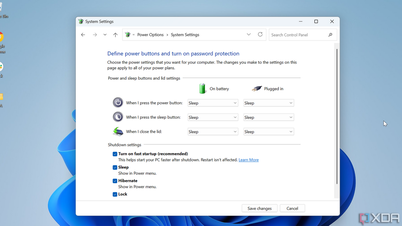




































































































Komentar (0)